mac系统怎么制作装系统的u盘,如果您要在多台电脑上安装 macOS,而又不想每次都下载安装器,这时可引导安装器就会很有用。一起来看苹果电脑u盘启动盘制作教程吧。
1、App Store 下载MacOS
macOS Sonoma 14
https://apps.apple.com/cn/app/macos-sonoma/id6450717509?mt=12
macOS Ventura 13.1
https://apps.apple.com/cn/app/macos-ventura/id1638787999?mt=12
Macos Monterey 12.6.2
https://apps.apple.com/cn/app/macos-monterey/id1576738294?ls=1&mt=12
macOS BigSur 11.6.1
https://apps.apple.com/cn/app/macos-big-sur/id1526878132?ls=1&mt=12
macOS Catalina 10.15.7
https://apps.apple.com/cn/app/macos-catalina/id1466841314?ls=1&mt=12
macOS 莫哈韦 10.14.6
https://apps.apple.com/cn/app/macos-mojave/id1398502828?ls=1&mt=12
macOS High Sierra 10.13.6
https://apps.apple.com/cn/app/macos-high-sierra/id1246284741?ls=1&mt=12
macOS Sierra 10.12.6
https://apps.apple.com/cn/app/macos-sierra/id1127487414?ls=1&mt=12
苹果官网原文链接:https://support.apple.com/zh-cn/HT211683
2、准备16G 以上U盘或移动硬盘,打开 “应用程序 → 实用工具 → 磁盘工具” 将U盘抹掉(格式化)
名称:MyVolume
格式:Mac OS X 扩展(日志式)
方案:GUID 分区图
注意:U 盘命名为「MyVolume」这个盘符名称必须与后面的命令里的名称一致,需要认真看清楚,很多新手容易出错在这里)
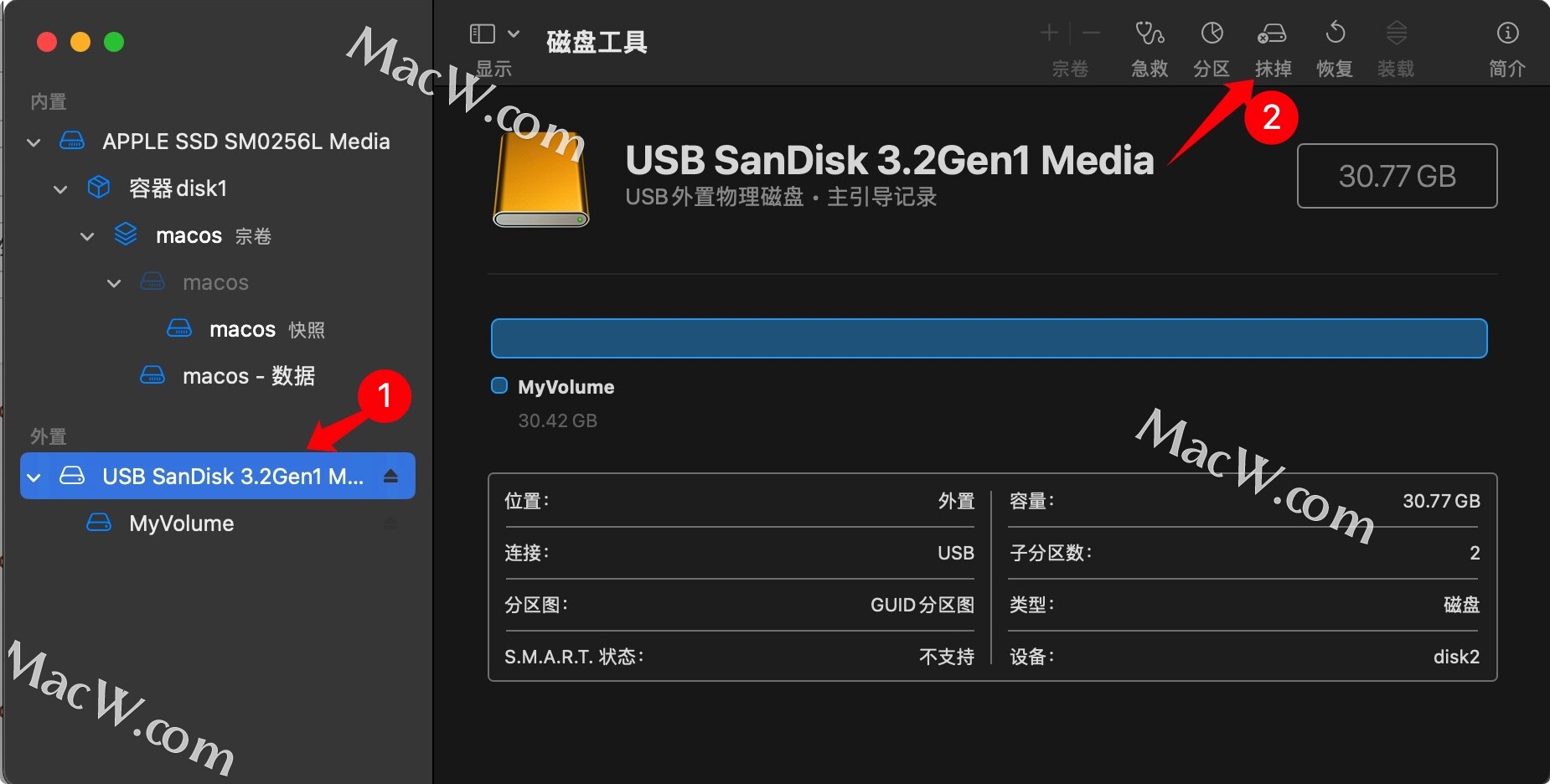
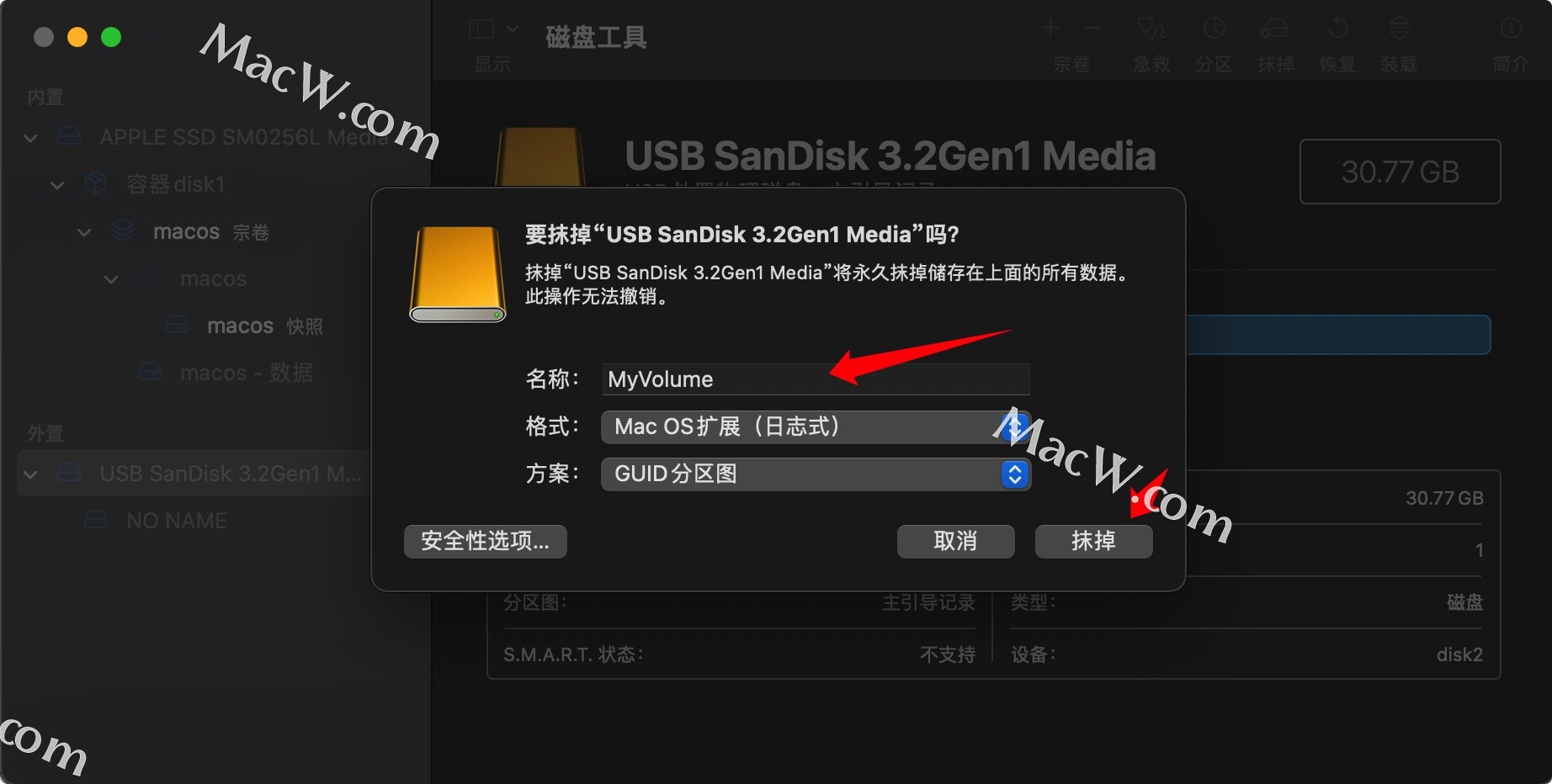
3、u盘抹掉之后,打开 “应用程序 → 其他 → 终端”,输入: sudo + 空格 + App地址 + /Contents/Resources/createinstallmedia + 空格 + --volume + 空格 + U盘地址
代码如下:
macOS Sonoma
sudo /Applications/Install\ macOS\ Sonoma.app/Contents/Resources/createinstallmedia --volume /Volumes/MyVolume
Ventura
sudo /Applications/Install\ macOS\ Ventura.app/Contents/Resources/createinstallmedia --volume /Volumes/MyVolume
Monterey
sudo /Applications/Install\ macOS\ Monterey.app/Contents/Resources/createinstallmedia --volume /Volumes/MyVolume
Big Sur
sudo /Applications/Install\ macOS\ Big\ Sur.app/Contents/Resources/createinstallmedia --volume /Volumes/MyVolume
Catalina
sudo /Applications/Install\ macOS\ Catalina.app/Contents/Resources/createinstallmedia --volume /Volumes/MyVolume
Mojave
sudo /Applications/Install\ macOS\ Mojave.app/Contents/Resources/createinstallmedia --volume /Volumes/MyVolume
High Sierra
sudo /Applications/Install\ macOS\ High\ Sierra.app/Contents/Resources/createinstallmedia --volume /Volumes/MyVolume
El Capitan
sudo /Applications/Install\ OS\ X\ El\ Capitan.app/Contents/Resources/createinstallmedia --volume /Volumes/MyVolume --applicationpath /Applications/Install\ OS\ X\ El\ Capitan.app
苹果官网原文链接:https://support.apple.com/zh-cn/HT201372
4、安装过程
输入 Y 同意 输入你的开机密码
Erasing disk: 0%... 10%... 20%... 30%... 100%
Making disk bootable...
Copying to disk: 0%... 10%... 20%... 30%... 40%... 50%... 60%... 70%... 80%... 90%... 100%
Install media now available at "/Volumes/Install macOS Sonoma"当终端显示Install media now available at "/Volumes/Install macOS Sonoma"时,启动U盘就制作完成了。
U盘重新安装Mac系统
开启长按option键,选择系统U盘
进度条读完后会进入Mac 恢复,选择磁盘工具 -> 抹除
名称:APPLE SSD 970PRO 1T
模式:APFS
返回Mac 恢复,选择Install macOS Sonoma
以上就是苹果电脑u盘启动盘制作教程的全部内容,希望对你有所帮助。
以上就是MacW小编为大家带来的“mac系统u盘启动盘制作教程,更新至macOS Sonoma 14”,本文关键词:“mac启动盘,苹果电脑u盘启动盘”,链接:“https://www.macw.com/news/2582.html”,转载请保留。
相关文章
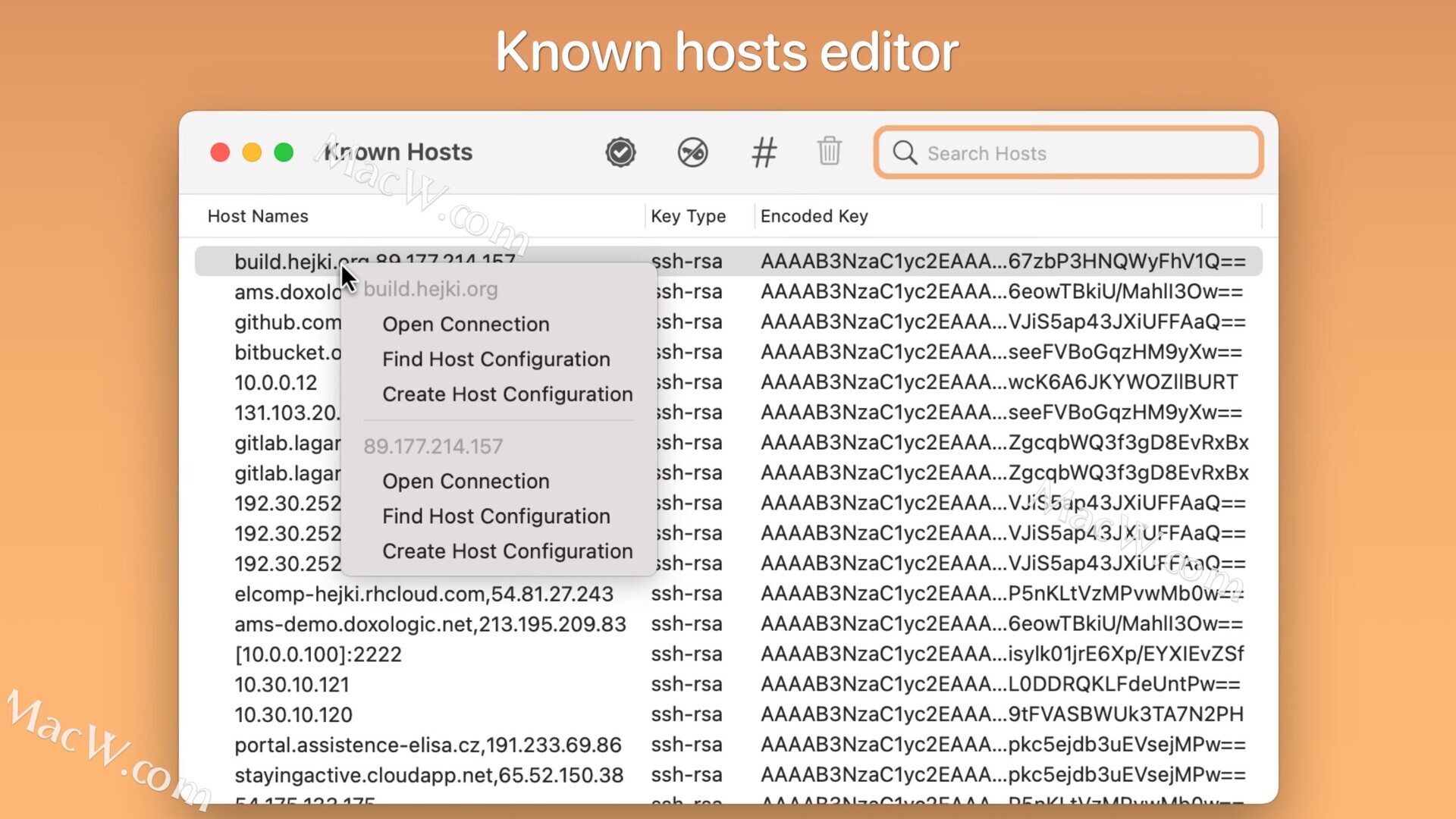
Mac常见问题修复SSH在 MacOS Ventura 系统上不能使用RSA签名的问题
好多朋友反馈说SSH在 MacOS Ventura 系统上不能使用RSA签名,那如何解决呢?macw小编就带来了具体的解决方法,希望能帮到你!
902022-12-28
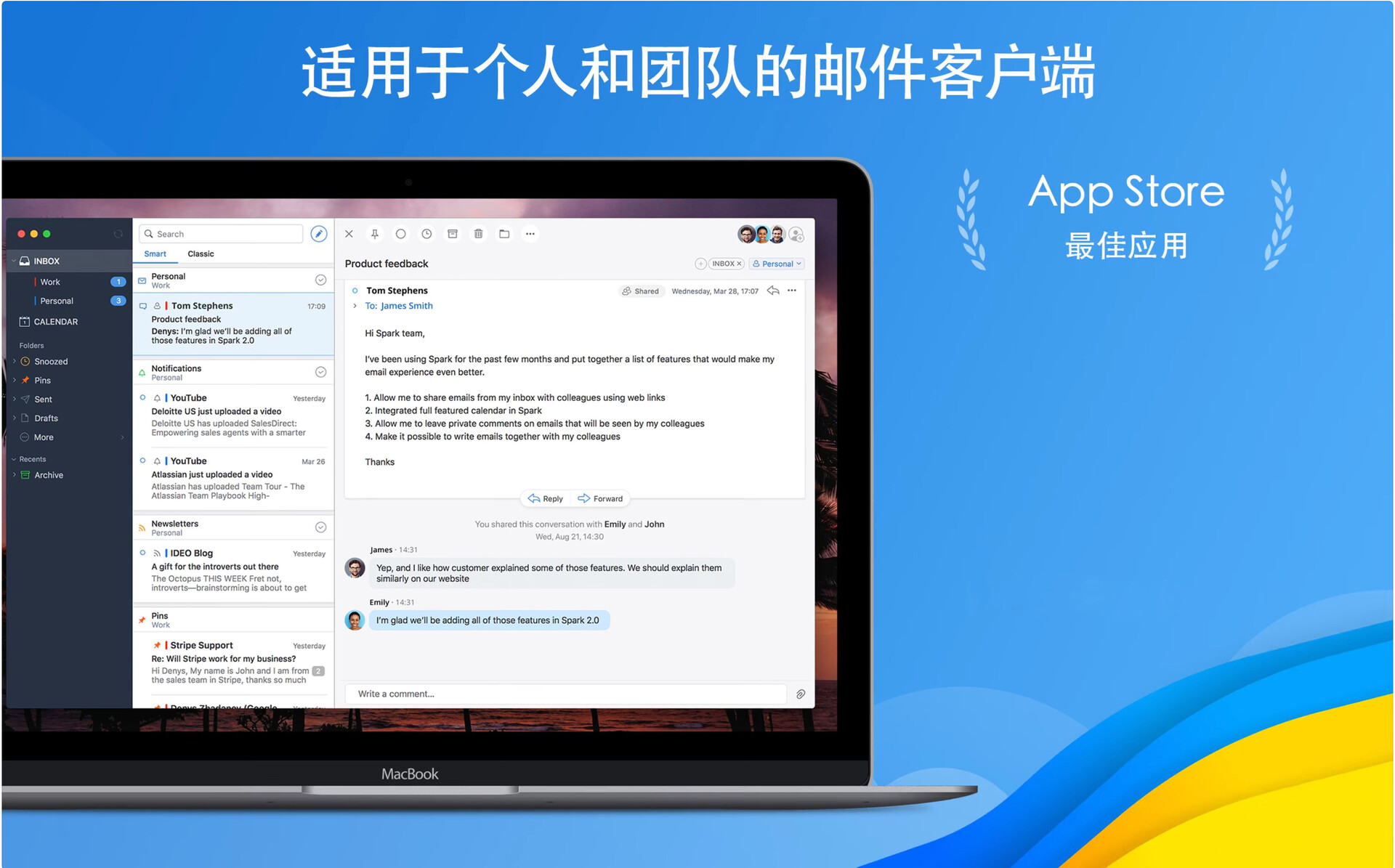
Mac资讯全平台、更智能地邮件应用 Spark 3.0 版本大更新
Spark for Mac是一款Mac个人邮件客户端,Spark Mac版下载也iOS 平台上知名的邮件管理软件Spark 的Mac客户端,Spark Mac版界面美观而简洁,功能强大而齐全
272022-12-28

Mac教程如何制作macOS 13 Ventura 系统U盘安装器
如何进行macOS的降级呢,除了备份好的时间机器备份,还需要一个可以引导的macOS U盘安装器,如何制作macOS 13 Ventura 系统启动U盘呢,小编带来对新手非常友好的教程,收藏起来!
872023-10-23
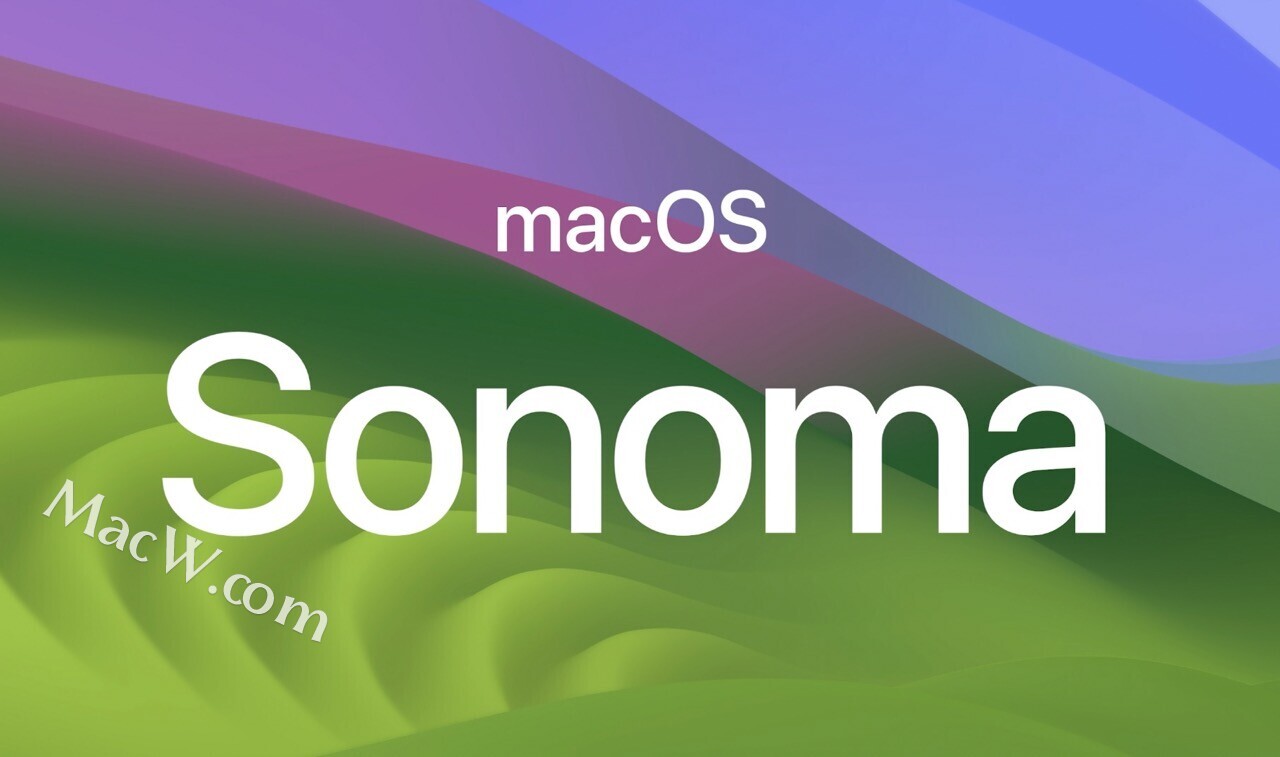
Mac资讯macOS 14 Sonoma 14.1.2正式版发布 更新了哪些内容?
macOS 14 Sonoma 14.1.2正式版发布 更新了哪些内容?根据苹果的说法,今天的更新主要包括错误修复和安全更新。
2562023-12-01
